FreeOffice: Die Funktion Datenkonsolidierung ist in SoftMaker FreeOffice nicht enthalten.
Mit dem Ribbonbefehl Daten | Gruppe Analyse | Datenkonsolidierung ![]() können Sie Daten aus einem oder mehreren Zellbereichen auswerten, um beispielsweise die Summe der einzelnen Daten über all diese Bereiche hinweg zu ermitteln.
können Sie Daten aus einem oder mehreren Zellbereichen auswerten, um beispielsweise die Summe der einzelnen Daten über all diese Bereiche hinweg zu ermitteln.
Dafür legen Sie zunächst die "Quellbereiche" für die Konsolidierung fest. Dies können beliebige Zellbereiche mit den auszuwertenden Daten sein. Sie können sich allesamt im aktuellen Arbeitsblatt befinden, oder auf mehrere Arbeitsblätter oder gar mehrere Dateien verteilt sein. Für die Auswertung steht eine Vielzahl von Statistikfunktionen zur Verfügung: Summe, Minimum, Durchschnitt etc.
Das Ergebnis der Auswertung wird – als feste Zahlenwerte – in den angegebenen "Zielbereich" eingefügt. Beachten Sie: Diese Werte werden nicht aktualisiert, wenn sich an den Zahlen in den Quellbereichen etwas ändert. Dieser Befehl ist also in erster Linie dann nützlich, wenn man den aktuellen Stand von Daten auswerten und Änderungen nicht mehr berücksichtigen möchte (z.B. bei Monatsberichten etc.).
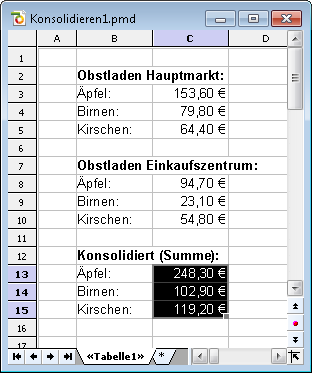
In diesem Abschnitt erfahren Sie alles Wissenswerte zum Arbeiten mit Konsolidierungen. Folgende Themen werden darin behandelt:
▪Konsolidieren von Daten anhand ihrer Position
| Im einfachsten Fall werden Daten anhand ihrer Position konsolidiert. Dies funktioniert wie folgt: |
| Sie haben z.B. drei Quellbereiche, die alle identisch aufgebaut und gleich groß sind. In jedem der Bereiche befinden sich die einzelnen Daten also jeweils an der gleichen (relativen) Position. |
| Beim Konsolidieren wird nun die erste Zelle (links oben) im ersten Bereich zur ersten Zelle im zweiten und dritten Bereich addiert. Das Ergebnis erscheint als erste Zelle im Zielbereich. Dann wird das gleiche mit allen anderen Zellen in den Quellbereichen durchgeführt. |
▪Konsolidieren von Daten anhand ihrer Beschriftungen
| Darüber hinaus kann diese Funktion auch nach Beschriftungen konsolidieren. Dies funktioniert wie folgt: |
| Es können ein oder mehrere Quellbereiche vorliegen, die eines gemein haben: Jeder einzelne Wert ist mit einer Beschriftung versehen – beispielsweise in der Zelle links von ihm. |
| Wenn Sie nun beim Konsolidieren die Option Beschriftungen in linker Spalte einschalten, addiert PlanMaker alle Werte, bei denen sich links die gleiche Beschriftung befindet. |
| Dabei darf die gleiche Beschriftung beliebig oft vorkommen. Die Größe der Quellbereiche und die Reihenfolge der Daten spielen keine Rolle. PlanMaker erkennt schließlich anhand der Beschriftungen, welche Werte addiert werden sollen. |
▪Bearbeiten und Aktualisieren von Konsolidierungen
| Wenn Sie mit dem Ribbonbefehl Daten | Gruppe Analyse | Datenkonsolidierung eine Konsolidierung durchführen, merkt sich PlanMaker alle Einstellungen, die Sie im Konsolidieren-Dialog vorgenommen haben (und zwar pro Arbeitsblatt). |
| Dies ermöglicht es Ihnen, diesen Befehl jederzeit erneut aufzurufen, gegebenenfalls Einstellungen für die Konsolidierung zu ändern und diese dann erneut durchzuführen. |
Ausführliche Informationen zu diesen Themen finden Sie, in obiger Reihenfolge, auf den nächsten Seiten.